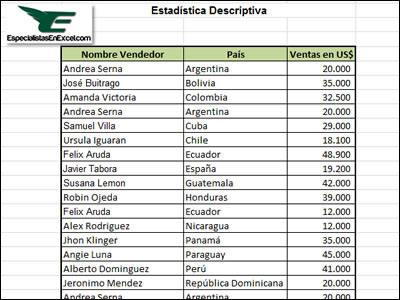 La Estadística es una materia necesaria hoy en día en muchas actividades, ya que dichos conocimientos y resultados son útiles en el mundo educativo, empresarial, administrativo y otros sectores, afortunadamente contamos con Excel que nos facilita el trabajo en el momento de interactuar o generar este tipo de información.
La Estadística es una materia necesaria hoy en día en muchas actividades, ya que dichos conocimientos y resultados son útiles en el mundo educativo, empresarial, administrativo y otros sectores, afortunadamente contamos con Excel que nos facilita el trabajo en el momento de interactuar o generar este tipo de información.
Microsoft Excel presenta una herramienta importante para generar resúmenes de datos estadísticos rápidamente, dicha herramienta se llama Estadística Descriptiva, la cual nos ahorra tiempo valioso al momento de generar este tipo de información, porque de lo contrario cada dato que proporciona la Estadística Descriptiva en Excel nos veríamos obligados a generarlos individualmente.
A continuación se detalla los datos resumidos generados por la herramienta Estadística Descriptiva:
Media = Representa el promedio de los argumentos
Error típico = Devuelve el error típico del valor de y previsto para cada x de la regresión. El error típico es una medida de la cuantía de error en el pronóstico del valor de y para un valor individual de x.
Mediana = Es el número intermedio de un grupo de números; es decir, la mitad de los números son superiores a la mediana y la mitad de los números tienen valores menores que la mediana. Por ejemplo, la mediana de 2, 3, 3, 5, 7 y 10 es 4.
Moda = Es el número que aparece más frecuentemente en un grupo de números. Por ejemplo, la moda de 2, 3, 3, 5, 7 y 10 es 3.
Desviación estándar= La desviación estándar es la medida de la dispersión de los valores respecto a la media (valor promedio)
Varianza de la muestra = Parte de la hipótesis de que los argumentos representan una muestra de la población. Si sus datos representan la población total, utilice VARP para calcular la varianza.
Curtosis = Devuelve la curtosis de un conjunto de datos. La curtosis caracteriza la elevación o el achatamiento relativos de una distribución, comparada con la distribución normal. Una curtosis positiva indica una distribución relativamente elevada, mientras que una curtosis negativa indica una distribución relativamente plana.
Coeficiente de asimetría = Devuelve la asimetría de una distribución. Esta función caracteriza el grado de asimetría de una distribución con respecto a su media. La asimetría positiva indica una distribución unilateral que se extiende hacia valores más positivos. La asimetría negativa indica una distribución unilateral que se extiende hacia valores más negativos.
Rango = Se obtiene de la diferencia entre el valor máximo y el valor mínimo; por ello, comparte unidades con los datos.
Mínimo = Devuelve el valor mínimo de un conjunto de valores de un campo especificado en una consulta.
Máximo = Devuelve el valor máximo de un conjunto de valores de un campo especificado en una consulta.
Suma = Suma todos los números que especifica como argumentos. Cada argumento puede ser un rango, una referencia de celda, una matriz, una constante, una matriz, o el resultado de otra función.
Cuenta = Calcula el número de registros devueltos por una consulta.
Así se genera el resumen de Estadística Descriptiva en Excel:

BUENO primero que todo muy buenos dias a todos.
quiero agradecer a cada uno de ustes por estas erramientas que explicaciones las cuales nos ayudan mucho,
muchas gracias.
Con mucho gusto Leonardo, aplica cada recurso que exponemos, es un granito de arena para aportar en el aprendizaje de Excel, gracias por comentar, Saludos.
muchas gracias por su ayuda y enseñanzas son de mucha utilidad que Dios los bendiga
Muchas gracias por tu interés y comentario Andrés Felipe, lo importante es que estos recursos sean útiles para aumentar el potencial de Excel de quien lo necesite y esté seriamente comprometido con el aprendizaje, que bueno tenerte por aquí, un abrazo.
Mil gracias “Profe”. Sus recursos son muy útiles.
Trabajo en una empresa de transporte de carga y llevo las cuentas de un punto de aforo. Me imagino que podre aplicar muchas de las cosas que usted enseña.
De nuevo mil gracias.
Si sabe de alguna aplicación que me pueda servir en mi area, le agradeceria me lo hiciera saber.
Con mucho gusto Alberto, gracias por comentar, nos alegra saber que estás aprovechando estos recursos, en lo posible suministramos contenido aplicable a muchas áreas, espero la tuya esté involucrada en la mayoría de nuestros materiales, Saludos.
Esta herramienta solo la tiene el excel 2010 o tambien en versiones anteriores ?
Hola Juan Carlos, también se puede aplicar en Excel 2003 y 2007, solo que para la versión 2003 debes acceder desde Menú Herramientas> Análisis de Datos.., para 2007, el procedimiento es igual a 2010, solo que haces Clic en botón de Office (Lado superior Izquierda) y en la parte de abajo encuentras Opciones de Excel, realizando este procedimiento Excel te puede solicitar instalación del complemento, solo sigue las instrucciones, gracias por comentar.
Gracias por su ayuda y la forma en que explicas las cosas,cada tema me ha sido de mucha utilidad y me has ayudado un buen.
Gracias
Excelente Miryam de eso se trata, de aportar contenido relevante en cuanto a las herramientas de Excel, gracias por tu interés y por compartir tu experiencia, Saludos.
Gracias, excelente herramienta estadìstica.
Con mucho gusto Hugo, sigue practicando y aprovechando este material, tenemos mucho por aprender de Excel, un abrazo.
Una muy buena herramienta, estos pasos nos permite ser habiles al momento de desarrollar trabajos en excel mas en labores de ventas.
Gracias por el tutorial.
Hola Leonardo, esta herramienta también es útil en labores administrativas y académicas, claro está depende la necesidad de quien la implemente, lo importante es que ya sabes donde la puedes aplicar, gracias por aportar con tu comentario, Saludos.
Buena aportación.
Estas operaciones estadisticas son muy utiles para los mercadologos.
Saludos.
Hola Javier, esta herramienta tiene aplicación en diferentes áreas, lo importante es que analices en que ejercicio o labor le puedes sacar el mayor beneficio, si tu área es la parte comercial, ya tienes una herramienta Excelente para utilizar, muchas gracias por tu interés y por comentar, un abrazo.
gracias por todos esos detalles .
quisiera tutoriales de excel con programacion
Hola William, tendremos en cuenta tu solicitud para futuros vídeo tutoriales, Gracias por tu interés y por comentar.
Excelente herramienta profe….justo estoy viendo datos estadìsticos y son de mucha importancia…gracias por la ayuda.
Hola Ricardo, en hora buena este recurso para ti, que bueno saber que lo estás aprovechando, gracias por comentar, Saludos.
Excelentes las herramientas que ustedes entregan, me han ayudado muchísimo. Me gustaría me enviaran cómo utilizar la Tsblas Dinámicas.
Saludos.
Muchas gracias Patricio por comentar, tendremos en cuenta tus sugerencias en futuros materiales, Saludos.
excelente herramienta……..
Gracias por comentar Rolando, lo más importante es que apliques esta excelente utilidad, Saludos.
Muchas gracias, por estas herramientas tan útiles y necesarias para agilizar los procesos y adémas obtener buenos resultados a la hora de simplificar la información.
Hola Patricia, gracias por tu aporte, con mucho gusto lo hacemos, Saludos.
no puedes hacer un tutorial de graficas?
excelente tutotial
Hola Miguel,
tenemos varios artículos por publicar, algunos están en desarrollo, si estás suscrito a nuestra lista te llegará la información a tu correo, un abrazo.
Muchas gracias, de mucha utilidad el video, se agradece que la explicación sea lo mas práctica posible, FELICITACIONES.
Muchas gracias por el aporte. Muy útil.
Con mucho gusto Ana, gracias por comentar.
Gracias ……por su tiempo
el aprendizaje es repetitivo.
saludos y gracias
Con mucho gusto Eva, gracias por comentar.
Profesor, gracias por su video.
Tengo una pregunta, en su ejemplo si requiero calcular el análisis de datos para cada País, como lo puedo generar automáticamente?
Hola! Tengo excel 2011 para mac versión 14.4.1 y al parecer no tienen los mismos comandos (no es el mismo camino a seguir para activar los analisis de datos). Hay alguna otra manera que me puedan dar para hacerlo?
gracias!
Excelente recurso.. no lo sabia!! agradecida
Con mucho gusto Carlina, gracias por participar con tu comentario, saludos.
Ing ALFONSO LENIS.
A mi edad de 81 años usted me brinda ánimo para seguir viviendo y trabajando; sus enseñanzas me han proporcionado conocimientos para realizar mejor la labor que desempeño en el área de la Tasación de Bienes Raices (Ya jubilado del Gobierno donde preste mis servicio durante 45 años). Trabajo privadamente en la referida área, en la realización de algunos avalúos que me encomiendan con poca frecuencia, lo que me ayuda a mejorar un poco mis ingresos de jubilado. Ingeniero Lenis reciba Usted mi agradecimiento sincero.
Espero no abandone su humana colaboración con nosotros sus seguidores
De conocer alguna aplicación que ayude a reforzar mis quehaceres, le agradézco hacermelo llegar através de alguna manera con la cual Usted cuente.
Saludos cordiales de quien lo aprecia; Alfredo Hernández Osuna.
Hola Alfredo, agradezco este mensaje tan motivador y tan alentador, me entusiasma este tipo de retroalimentación porque nos indica que estamos aportando en la vida de otras personas, esto es impactar positivamente, agradezco a Dios por esta Comunidad Triple E que hemos y seguimos conformando, es una gran familia, muchas gracias por ser parte de ella, sigue adelante con tu aprendizaje y en lo que necesites házmelo saber, un fuerte abrazo te envío.
Excelente herramienta, todo perfectamente bien explicado. Deseo profundizar más en el tema, me podría recomendar alguna bibliografía?
Muchas gracias!
FELICIDADES
una pregunta, después de agregarle los datos de estadística descriptiva, le doy aceptar y ¿por qué aparece un recuadro que dice “el rango de entrada contiene datos no numéricos”?
Hola Josué, debes revisar que tú rango de datos no tenga en sus celdas letras o caracteres diferentes a números. Gracias por comentar, saludos
Cuidado con las celdas vacías me llevo horas darme cuenta que en las celdas vacías pues va un cero :/
Buenos días,
Trabajo en la parte logística y constantemente hay que estar analizando datos en bodega.
Mi necesidad es saber de cada producto cual es la cantidad mínima y máxima que debo tener almacenada y durante cuanto tiempo.
Muchas Gracias por la ayuda.
Hola Camilo, recomendamos alguno de éstos contenidos, gracias por comentar. Saludos
buenas tardes ,excelente información,mi interés es saber que tareas especificas puedo realizar en excel con datos estadísticos de la psicología
gracias
Hola Mary, vamos a evaluar tu solicitud para un posible contenido en el futuro, gracias por comentar, saludos
Hola! Soy Casandra. Estoy tratando de hacer esto, segui todos los pasos pero siempre me dice que el “‘rango de entrada contiene datos no numericos”, y no entiendo porque. Toda mi columna es con numeros. Necesito ayuda por favor.